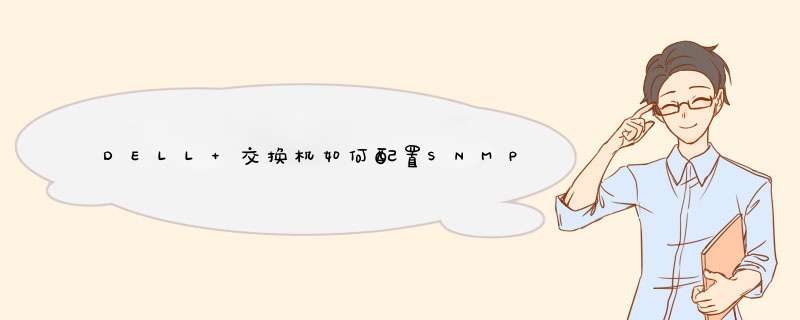
交换机,配置SNMP
1、 snmp-agent community read abcd
\\设置团体名为abcd,属性为只读。
2、 snmp-agent target-host trap address udp-domain 19216810080 params securityname abcd
\\设置管理机的IP地址为19216810080,而且“securityname”(即团体名)要与上面的设置一致。
3、 snmp-agent sys-info version { { v1 | v2c | v3 } | all }
\\启用不同版本的snmp,这里可以选alls
4、 snmp trap enable
\\启动snmp的trap功能。为了使用PRTG,以思科的设备为例,如何在目标设备上开启SNMP协议?
在CISCO 设备上设置SNMP协议
要想让监控软件正常运行,必须在目标设备上开启SNMP协议并进行适当配置,这样才能够实现监视流量自动绘制流量图的功能。因此我们先要在准备监控的设备上开启SNMP协议并设置一些必要的参数。本文以在自己公司内部核心设备CISCO 6509上设置为例进行介绍。
第一步:登录到核心设备CISCO 6509上,进入命令管理模式。
第二步:输入snmp-server community softer RO命令来设置一个SNMP团体名为softer,并且团体权限为“只读”。
第三步:输入snmp-server trap-source FastEthernet0/1命令来指定以FA0/1端口为监控源接口,如果不输入此行也是可以的,将以设备自身的router ID作为监控源。
第四步:输入snmp-server contact softer@163com命令设置SNMP协议的联系人,这里输入网络管理员的电子邮件地址即可。
第五步:输入snmp-server host 10913045 softer命令来设置管理机为10913045,同时容许该管理机以团体名softer访问。
实际上设置完这个命令后我们通过PRTG依然可以在别的IP地址的计算机上读取出6509设备的SNMP信息,这是因为我们设置的团体名为RO只读权限,当然默认很多团体名权限设置为public读写权限,这是存在安全隐患的,容易造成设备被黑客入侵,所以提醒设置的读者一定要把自己的团体名community改成RO只读权限。
第六步:输入snmp-server enable traps命令启动监视控制功能。
第七步:保存设置并退出后即可完成在6509设备上的所有配置。使用snmp远程调用获取设备信息注意点(使用前提):
1 被管理设备上snmp服务正常,且可以被远程调用(修改/etc/snmp/snmpdconf配置文件,大概在15行,将下面一行注释掉:agentAddress udp:127001:161)>>>不要配置这个
2 SNMP默认只能查看两个设备节点,要想查看所有节点还需要进行一些配置。打开/etc/snmp/snmpdconf,配置mibs,使其所有设备信息都可以被获取到
3 保证被管理设备将161端口和162端口设置通过防火墙设置
经过对比,linux安装netsnmp,python使用Easysnmp包,
Net-snmp版本:rpm -qa|grep snmp 572
配置:
装好之后修改/etc/snmp/snmpdconf对其进行配置:
A、修改默认的“community” string com2sec notConfigUser default public 将public修改为你才知道的字符串; 另default字符串如果想指定特定的服务器采集数据的话,将此字段替换成允许采集服务器的IP地址。(默认的话跳过此步)
B、把下面的#号去掉 #view mib2 included isoorgdodinternetmgmtmib-2 fc
C、把下面的语句access notConfigGroup” ” any noauth exact systemview none none 改成: access notConfigGroup ” ” any noauth exact mib2 none none
D、service snmpd restart
E、48服务器snmp可以开机自启:设置snmp的开机启动项,运行vi /etc/rclocal,将以下写入,/usr/local/net-snmp/sbin/snmpd -c /usr/local/net-snmp/share/snmp/snmpdconf是默认开启的,
网络故障第一时间是客户报障,不能全局发现问题,面向企业园区网络,还一款面向运营商的
SNMP架构:分为NMS和Agent两部分(agent读取内部MIB库)
国际标准定义:MIB2、RMON标准库
agent它是一个进程,主要负责信息采集读取、执行 *** 作,通知,帮助管理站获取信息
一、功能原理
二、工作原理
SNMP的结构包括:NMS网络管理站点、SNMP代理
SNMP规定了NMS和Agent之间如何传递管理信息的应用层协议
Agent只是进程,作用:执行 *** 作、通知
三、消息、版本
V1:三大 *** 作:Read、Write、Trap,Trap唯一是被管设备主动发起的
V2C:批量取数据,
V3:增加了身份验证和加密处理,增强网管安全设置,传输加密,权限控制
SNMP实际上是一个特殊的「要求/响应」协议,可支持两种要求讯息:
get及put,前者是用来从某些节点取出状态信息,而后者则是用来在某些节点上储存一份新的状态信息
通过NMS来更改设备上的配置,查询设备信息,发送的数据包为Get,更改设备的配置为Set(MIB相当于索引)
华为的SNMP的配置步骤
SNMP基本配置流程:
1、配置设备与NMS系统间通信正常(保证路由可达)
2、开启设备SNMP agent功能(缺少为开启)
3、配置snmp协议版本
4、配置设备snmp读写团体名
5、配置设备发送trap报文的参数信息
6、配置设备发送告警和错误码的目的主机
7、配置设备管理员的的位置
华为snmp有3个版本,snmp有snmp(v1) 、snmp(v2c)、snmp(v3) 主要配置如下
snmp(v1)
RTAsnmp-agent
RTAsnmp-agent sys-info version v1
RTAsnmp-agent community read public
RTAsnmp-agent community write Private
RTAsnmp-agent sys-info contact "zidingyi"
RTAsnmp-agent sys-info location "zidingyi2"
snmp(v3)
RTAsnmp-agent
RTAsnmp-agent sys-info version v3
RTAsnmp-agent group v3 mygroup privacy write-view viewdefault
RTAsnmp-agent usm-user v3 myuser mygroup authentication-mode shaHuawei@123 privacy-mode aes128 Huawei@123
RTAsnmp-agent sys-info contact "zidingyi"
RTAsnmp-agent sys-info location "zidingyi2"
要想让监控软件正常运行,必须在目标设备上开启SNMP协议并进行适当配置,这样才能够实现监视流量自动绘制流量图的功能。因此我们先要在准备监控的设备上开启SNMP协议并设置一些必要的参数。本文以在自己公司内部核心设备CISCO 6509上设置为例进行介绍。
第一步:登录到核心设备CISCO 6509上,进入命令管理模式。
第二步:输入snmp-server community softer RO命令来设置一个SNMP团体名为softer,并且团体权限为“只读”。
第三步:输入snmp-server trap-source FastEthernet0/1命令来指定以FA0/1端口为监控源接口,如果不输入此行也是可以的,将以设备自身的router ID作为监控源。
第四步:输入snmp-server contact softer@163com命令设置SNMP协议的联系人,这里输入网络管理员的电子邮件地址即可。
第五步:输入snmp-server host 10913045 softer命令来设置管理机为10913045,同时容许该管理机以团体名softer访问。
实际上设置完这个命令后我们通过PRTG依然可以在别的IP地址的计算机上读取出6509设备的SNMP信息,这是因为我们设置的团体名为RO只读权限,当然默认很多团体名权限设置为public读写权限,这是存在安全隐患的,容易造成设备被黑客入侵,所以提醒设置的读者一定要把自己的团体名community改成RO只读权限。
第六步:输入snmp-server enable traps命令启动监视控制功能。
第七步:保存设置并退出后即可完成在6509设备上的所有配置。
欢迎分享,转载请注明来源:内存溢出

 微信扫一扫
微信扫一扫
 支付宝扫一扫
支付宝扫一扫
评论列表(0条)